Explay SLK4: 4) Работа с устройством.
4) Работа с устройством. : Explay SLK4
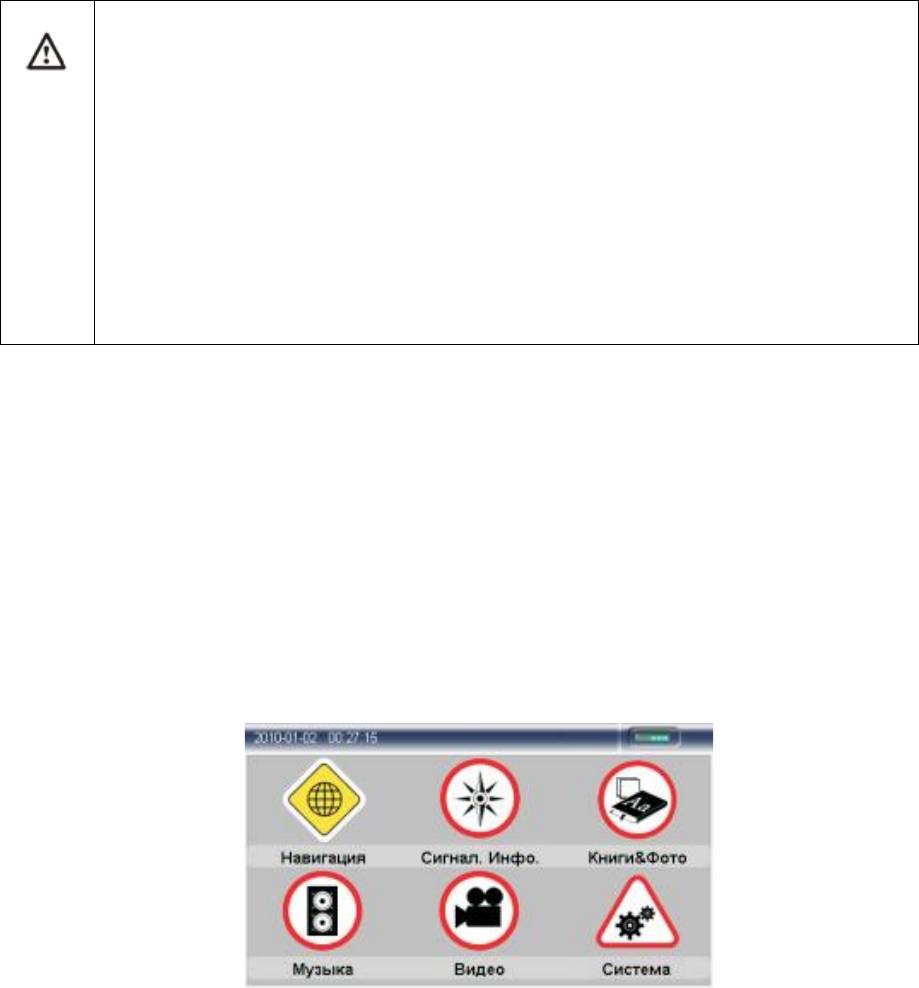
3.2.4. Карта памяти micro SD.
Если Вы вставили карту памяти в навигатор и
подключили устройство к компьютеру с помощью USB
кабеля, то компьютер покажет две новые иконки:
первая иконка – это встроенная память устройства,
вторая – карта памяти. Если карта памяти не вставлена,
компьютер отобразит только одну иконку.
1. Пожалуйста, не удаляйте и не исправляйте
информацию во внутренней памяти
устройства, т.к. это может привести к тому, что
некоторые функции перестанут работать.
2. Когда навигатор подключен к компьютеру с
помощью кабеля, некоторые функции могут не
работать.
4) Работа с устройством.
Устройство поддерживает функции навигатора,
воспроизведения аудио/видео, а также текстовых
файлов, просмотра фотографий и настройки системы.
Главное меню выглядит так:
4.1. Навигация.
4.1.1. Карта для навигации.
Находясь в главном меню, кликните по иконке
«Навигация» для доступа к карте.
4.1.2. Особенности навигации.
Устройство использует навигационную систему,
позволяющую точно определить местоположение на
электронной карте. Система автоматически просчитает
маршрут после того, как пользователь укажет пункт
назначения. Маршрут, указанный на карте, также будет
сопровождаться голосовыми подсказками.
4.1.3. Использование навигации.
Пожалуйста, прочтите инструкцию по эксплуатации
навигационного программного обеспечения.
4.2. Музыка.
Кликните по иконке «Музыка», чтобы войти в режим
прослушивания аудиофайлов.
Затем выберите носитель информации: Внутренняя
память или Внешняя карта памяти.
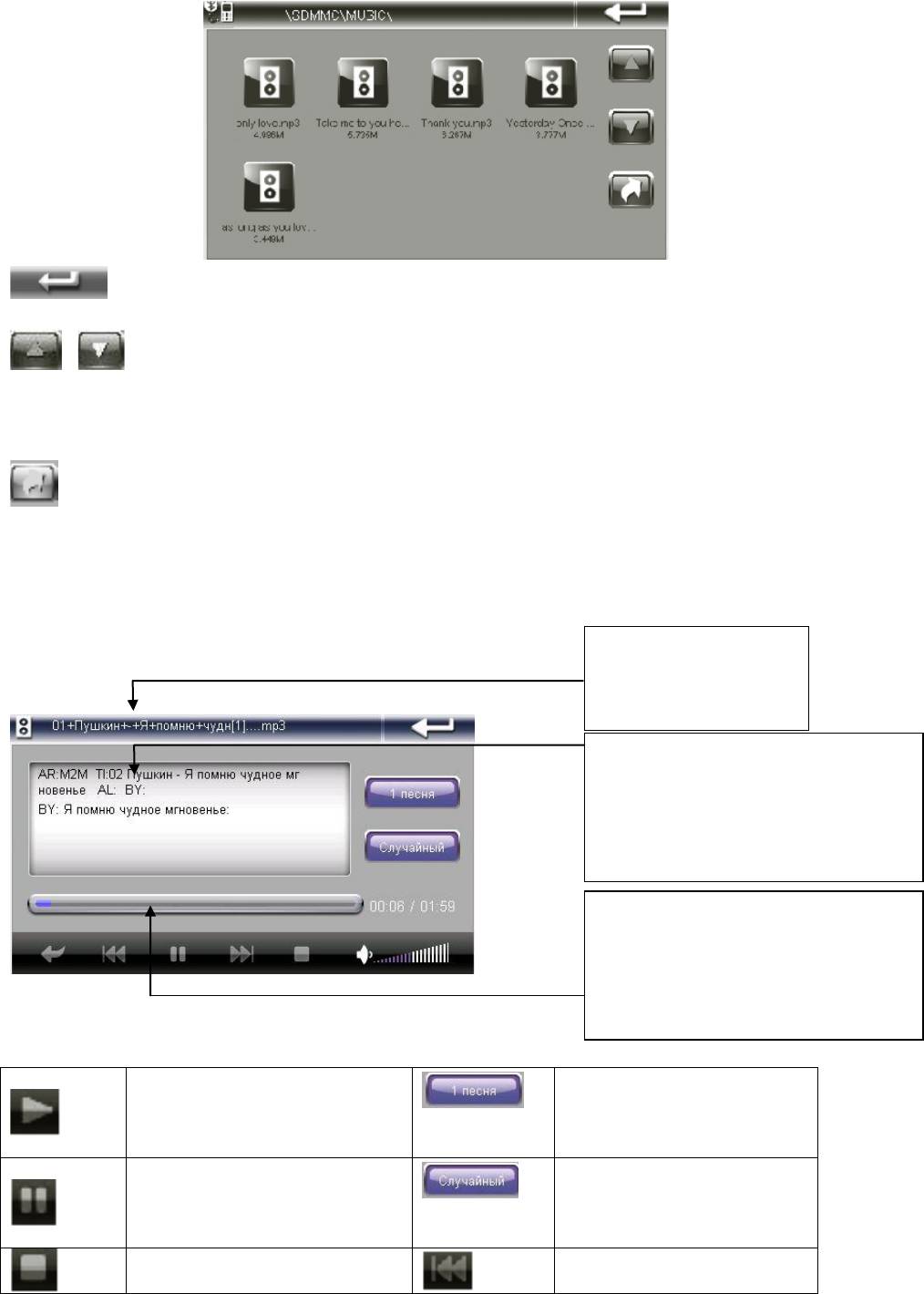
Вернуться в меню проигрывателя.
Прокрутить список файлов вверх/вниз
соответственно.
Вернуться в предыдущее меню.
Кликните на нужный Вам файл, после чего запустится
музыкальный проигрыватель.
Начать
воспроизведение
Режим повтора
песен
Пауза
В случайном
порядке
Остановить
Проиграть
Перемотка трека
осуществляется с
помощью ползунка
Текст песни (при
наличии
LRC-файла)
Название
трека.
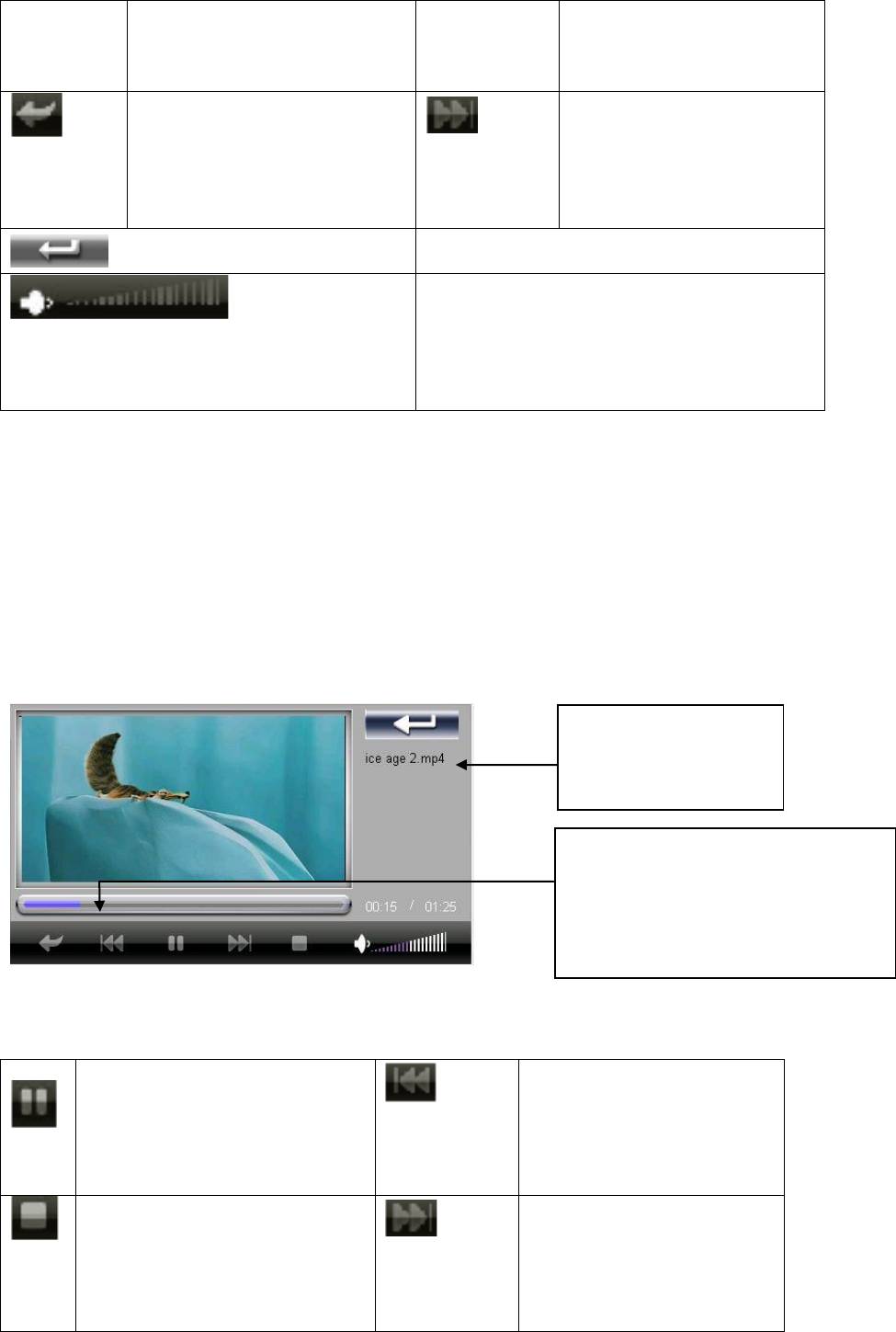
воспроизведение
предыдущий
трек
Вернуться к
списку
файлов/папок
Проиграть
следующий
трек
Вернуться в меню
Регулировка громкости
при помощи скользящего
блока
4.3. Видео.
Кликните по иконке «Видео», чтобы войти в раздел
просмотра видеофайлов.
Выберите носитель информации и нужный Вам
видеофайл.
Пауза
Проиграть
предыдущий
трек
Остановить
воспроизведение
Проиграть
следующий
трек
Перемотка видео
осуществляется с
помощью ползунка
Название
файла.
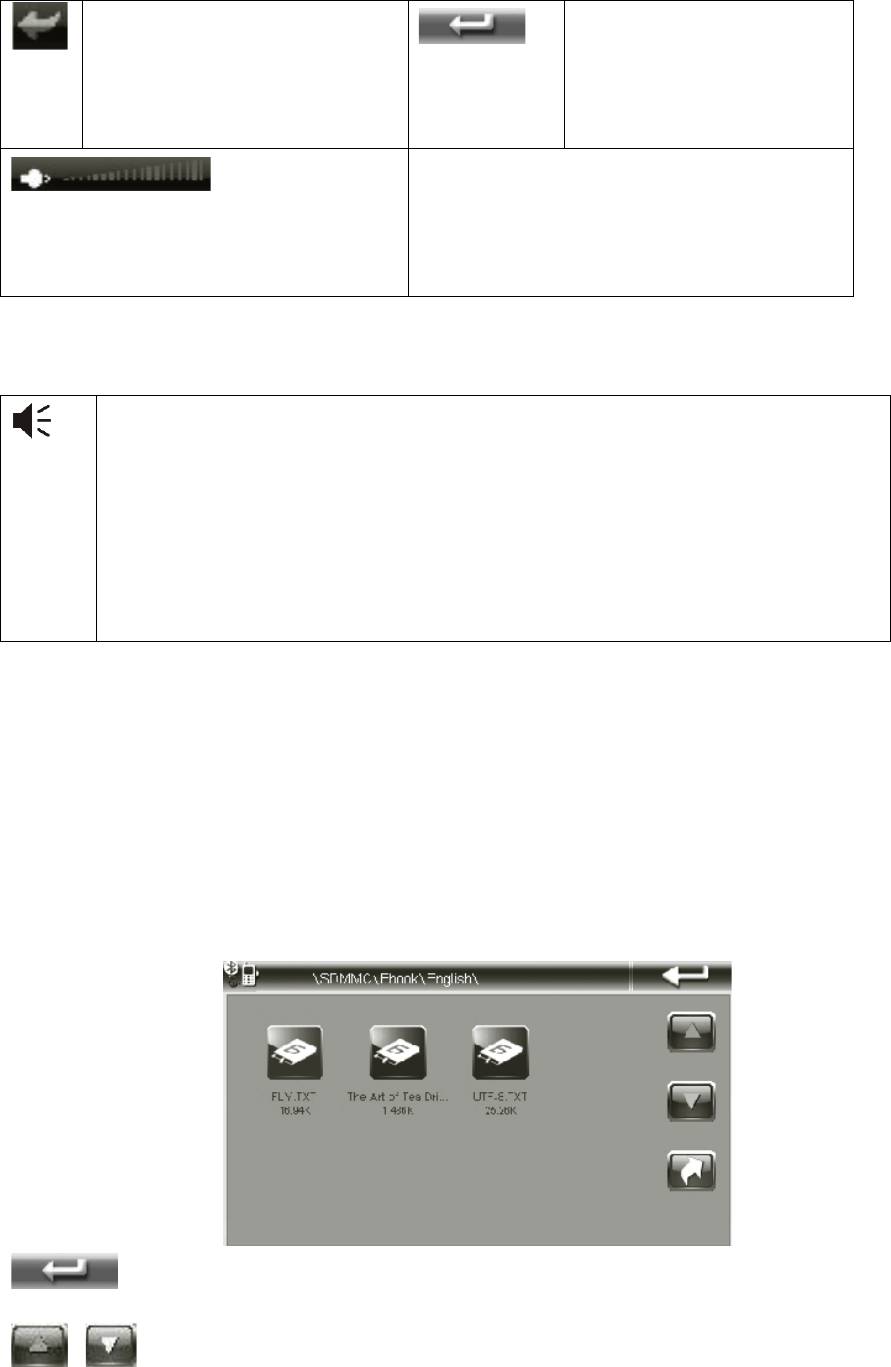
Вернуться в
предыдущую
папку
Вернуться в
меню
Регулировка громкости
при помощи скользящего
блока
Для того, чтобы развернуть видео на весь
экран, дважды нажмите на изображение, для
выхода из полноэкранного режима, дважды
нажмите на изображение еще раз.
4.4. Книги.
Кликните по иконке «Книги», чтобы войти в раздел
чтения текстовых файлов.
Выберите носитель информации: Встроенная память
или Внешний носитель информации.
Вернуться в меню
Прокрутить список файлов вверх/вниз
соответственно
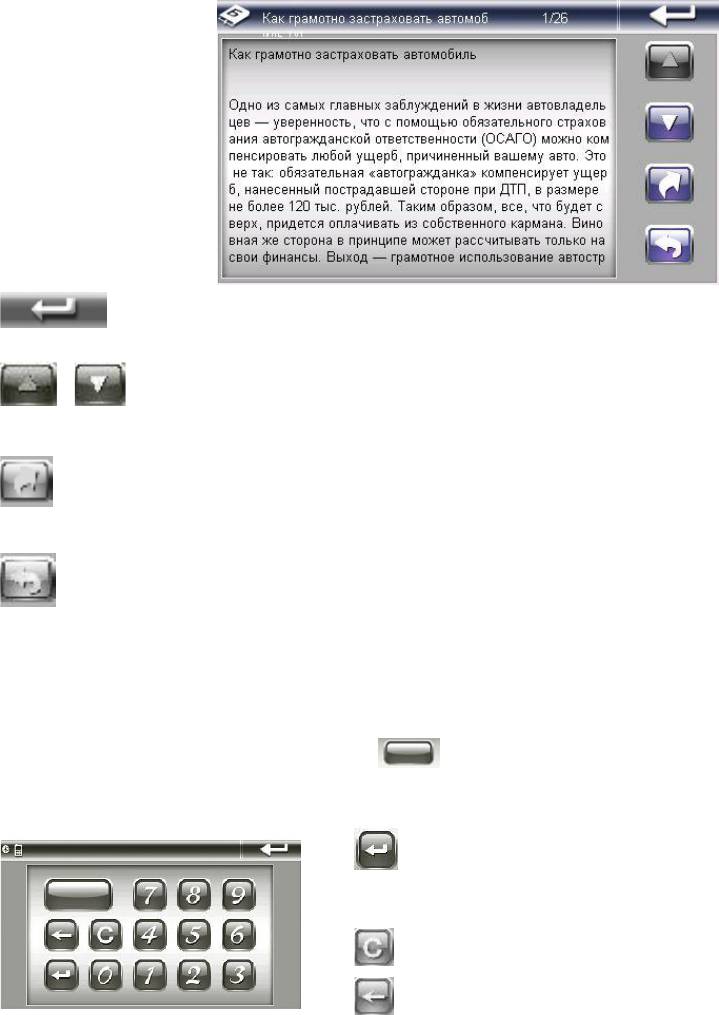
После этого выберите нужный Вам текстовый файл.
Вернуться в меню
Переход к предыдущей/следующей странице
Вернуться к предыдущей папке
Перейти к выбору номера нужной Вам
страницы
- Показывает текущую
страницу
- Стереть последнюю цифру
- Стереть всё
- Перейти на страницу
4.5. Фото.
Кликните по иконке «Фото», чтобы войти в раздел
просмотра изображений.
Выберите носитель информации: Встроенная память
или Внешний носитель информации.
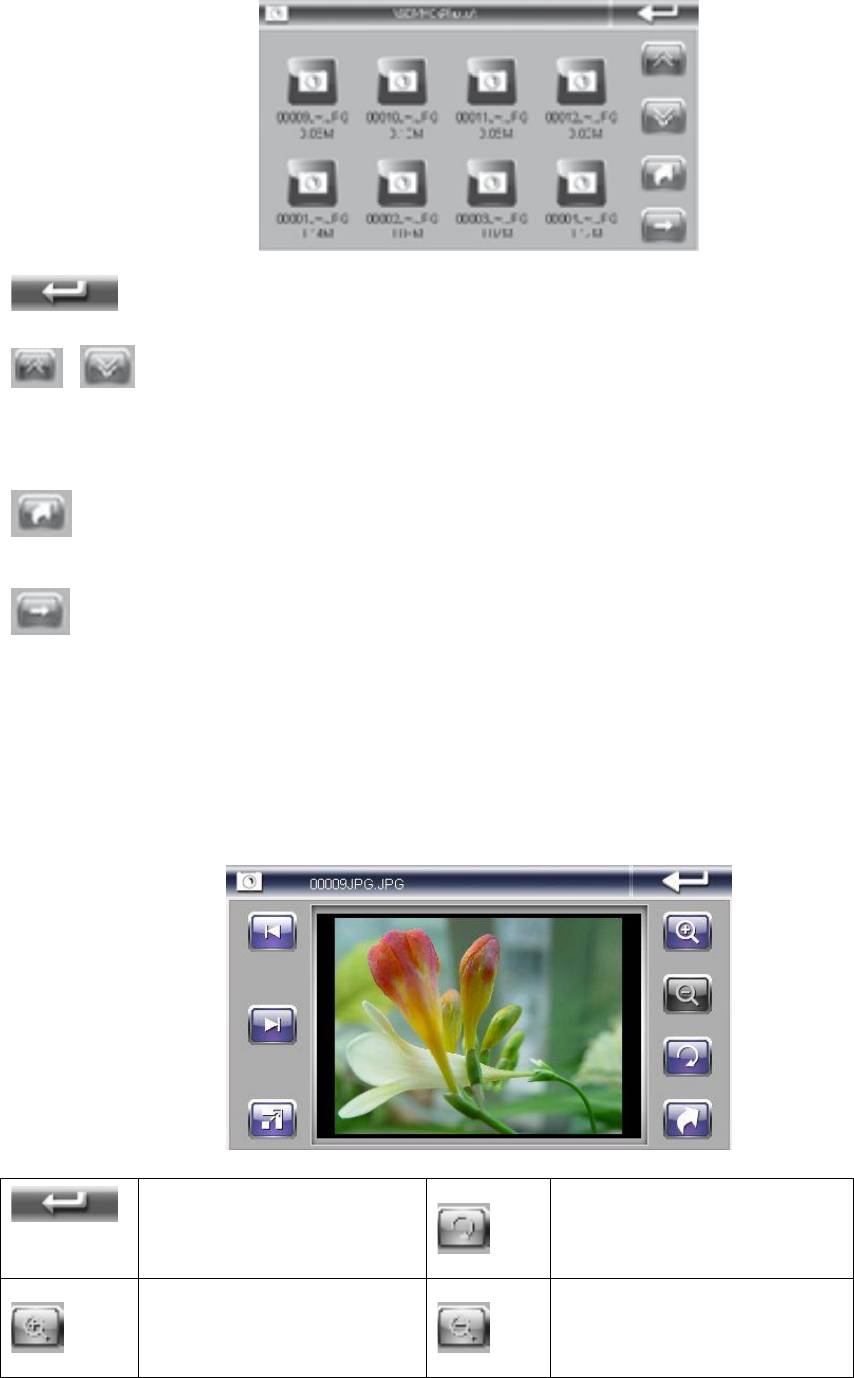
Вернуться в меню
Прокрутить список файлов вверх/вниз
соответственно
Возврат в предыдущую папку
Выбор нужного файла
Выберите фотографию, которую хотите просмотреть и
кликните на нее. Вам откроется интерфейс просмотра
фотографий и картинок.
Вернуться в
главное меню
Повернуть
фотографию
Увеличить
фотографию
Уменьшить
фотографию
Оглавление
- Оглавление 1) Общая информация. ......................... 4
- 4.6. Система. .......................................... 21
- 1) Общая информация.
- 2) Краткое описание.
- 3) Основные операции.
- 4) Работа с устройством.
- 4.6. Система.
- 5) Возможные неисправности и методы их устранения.
- 6) Спецификация устройства.
- 7) Гарантия и обслуживание.






